Sådan downloades og installeres Absolute
Summary: Få mere at vide om, hvordan du downloader, installerer og bekræfter installationen af Absolute, ved at følge disse instruktioner.
This article applies to
This article does not apply to
Instructions
Disse instruktioner gennemgår trinnene til download, installation og derefter bekræftelse af installationen af Absolute Data og Device Security.
Berørte produkter:
- Absolute
Påvirkede operativsystemer:
- Windows
En administrator kan downloade, installere og derefter bekræfte installationen af Absolute. Klik på den relevante proces for at få flere oplysninger.
- Åbn en webbrowser, og gå til https://cc.absolute.com
.
- Skriv den e-mailadresse, der bruges til at få adgang til din webportal, og klik derefter på Næste.
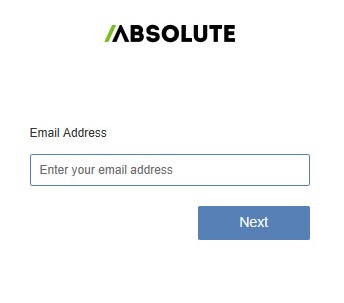
- Log på webportalen.

- Klik på Indstillinger.
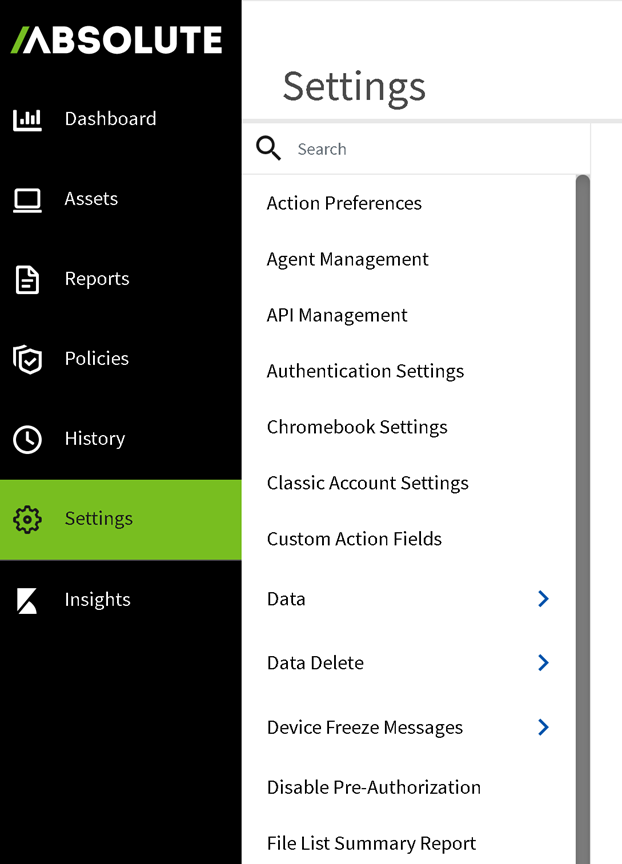
- Klik på Agentstyring.
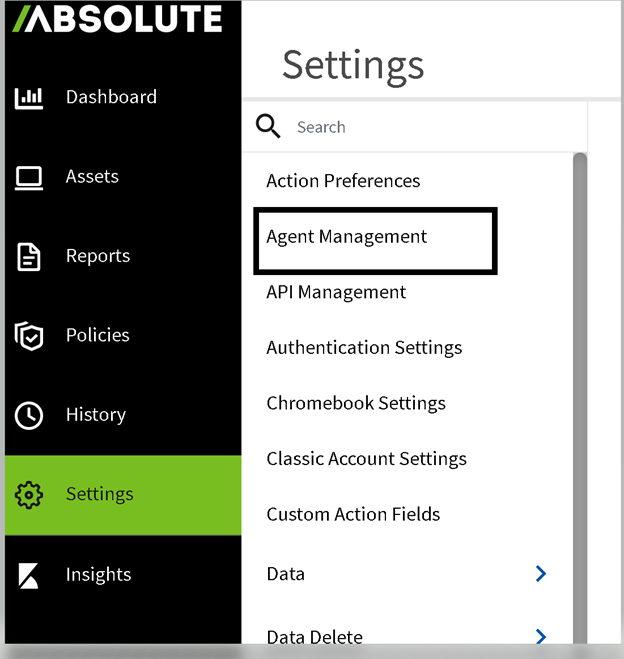
- Klik på rullepilen under den aktuelle version fra Helpdesk medarbejderadministration.
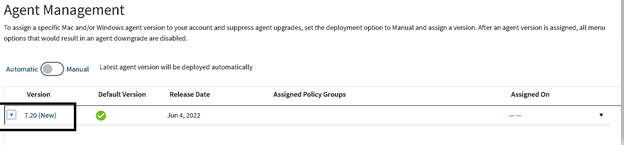
- Klik på Download hele agentinstallationsprogrammet.
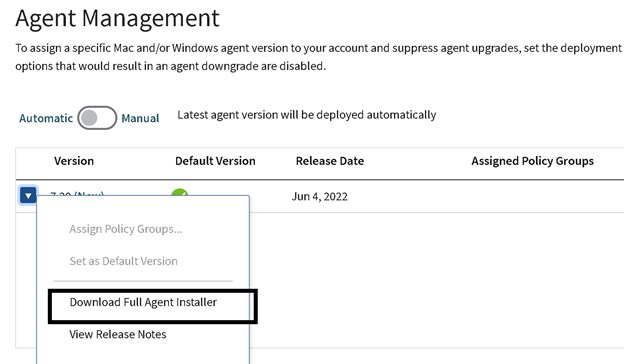
- Vælg agenttypen, afhængigt af om det er til et Windows- eller macOS-slutpunkt. Klik på Generer pakke, hvorefter Absolute-webstedet genererer en brugerdefineret installationspakke til den specifikke kunde, der trækker installationsprogrammet ned.
 Bemærk: Det kan tage et par minutter at generere installationsprogrammet til download.
Bemærk: Det kan tage et par minutter at generere installationsprogrammet til download. - Klik på Luk.
 Bemærk:
Bemærk:- Der vises et vindue, der angiver, at installationspakken oprettes, og for at kontrollere downloadsiden om et par minutter.
- Når overførslen er klar, ændres indstillingen på downloadskærmen fra Generer pakke til Download pakke.
- Klik på Download pakke for at downloade installationsprogrammet.
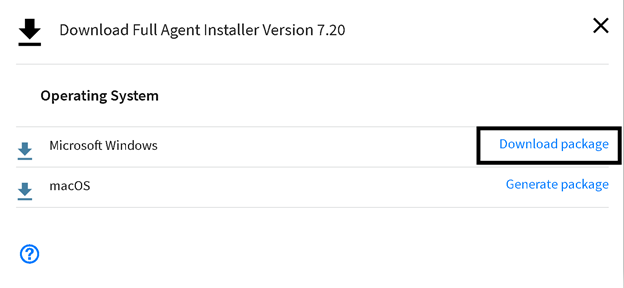
- Når den er færdig med downloade, skal du udpakke den zippede installationspakke til en placering, som du vælger.
- Kør
AbsoluteAgent[VERSION].msiellerAbsoluteAgentAgent[VERSION].exesom administrator fra den mappe, som du har pakket den zippede installationspakke ud til.
 Bemærk:
Bemærk:[VERSION]repræsenterer versionsnumrene.- Versionen kan afvige fra versionen i eksempelbilledet.
- Klik på Næste.
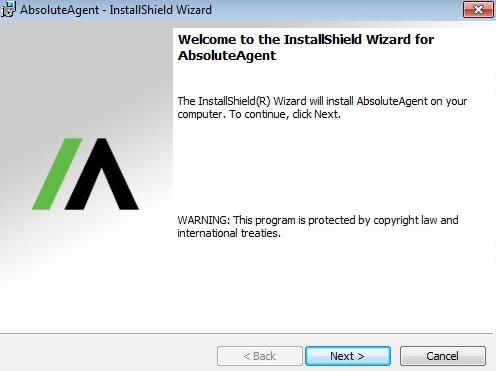
- Klik på Installer.
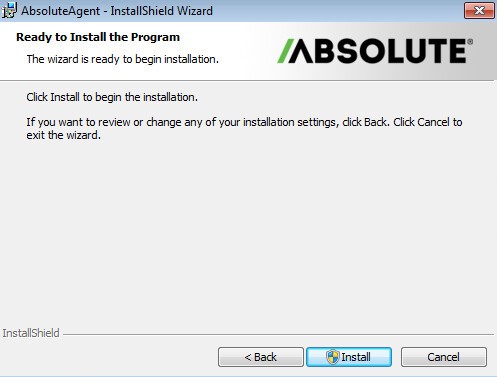
- Klik på Udfør. Du kan også vælge Vis Windows Installer-logfilen for at få vist installationslogfilerne.

- Åbn en webbrowser, og gå til https://cc.absolute.com
.
- Skriv den e-mailadresse, der bruges til at få adgang til din webportal, og klik derefter på Næste.

- Log på webportalen.

- Klik på Find enheder.

- Vælg Aktive enheder , og bekræft, at slutpunktet vises.
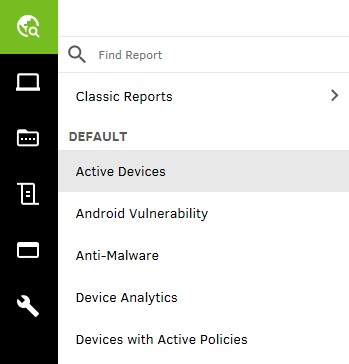
For at kontakte support kan du bruge internationale supporttelefonnumre til Dell Data Security.
Gå til TechDirect for at oprette en anmodning om teknisk support online.
Hvis du vil have yderligere indsigt og ressourcer, skal du tilmelde dig Dell Security Community-forummet.
Additional Information
Anbefalede artikler
Her er nogle anbefalede artikler relateret til dette emne, der kan være af interesse for dig.